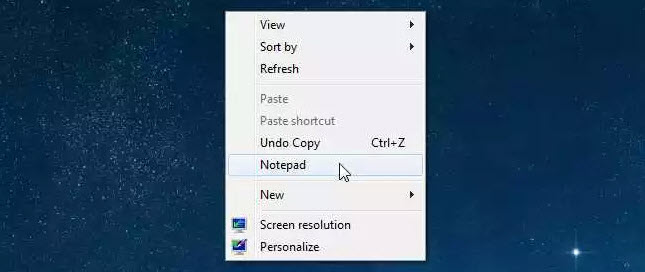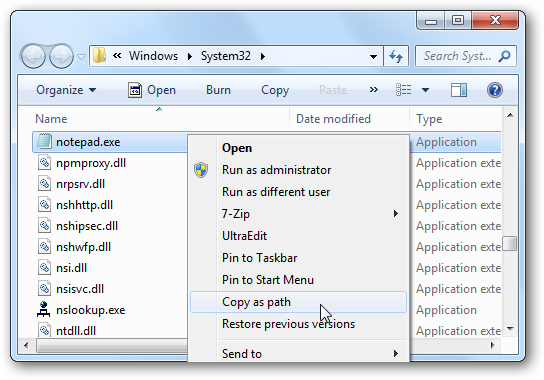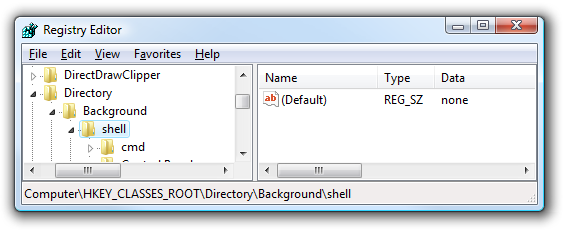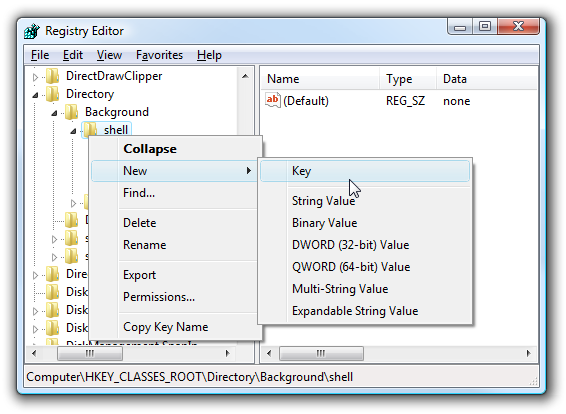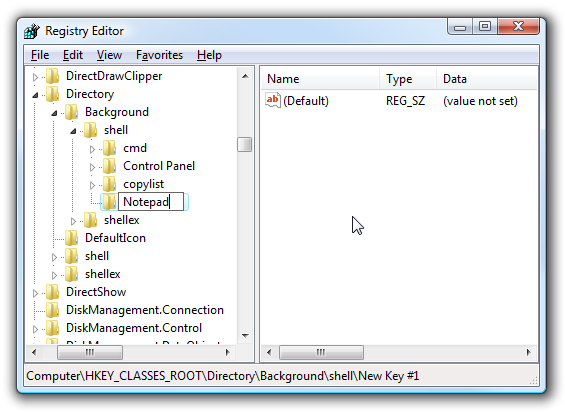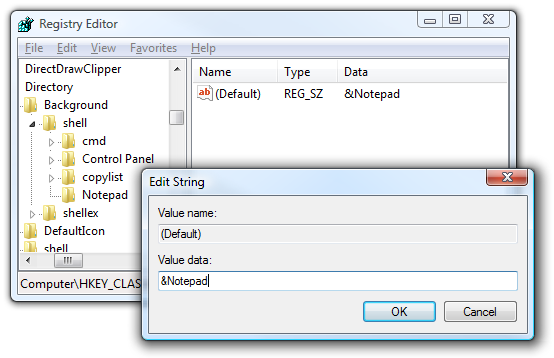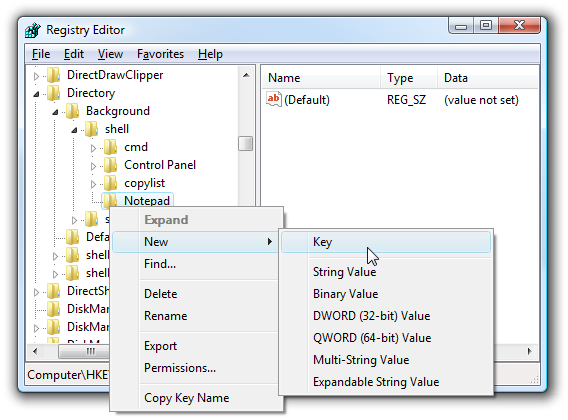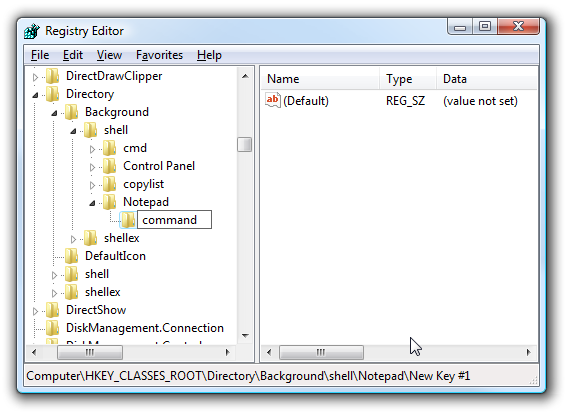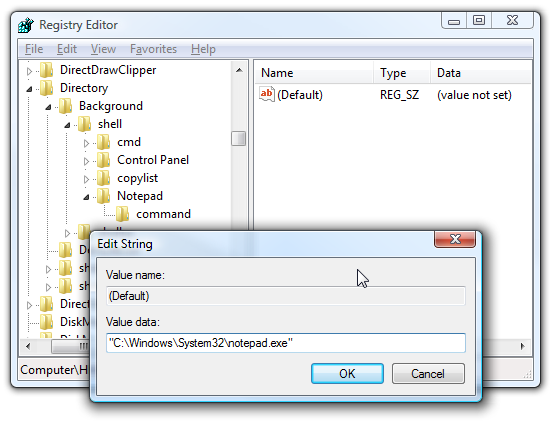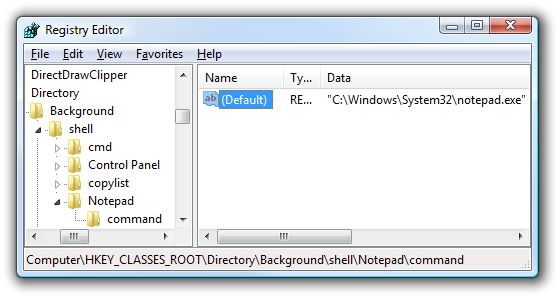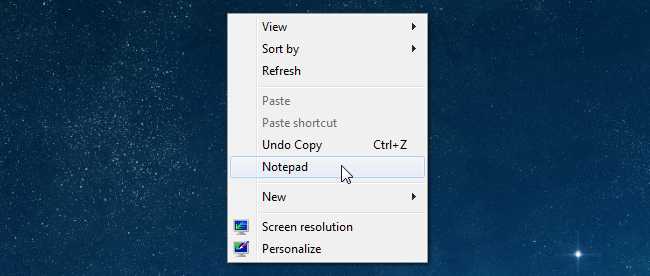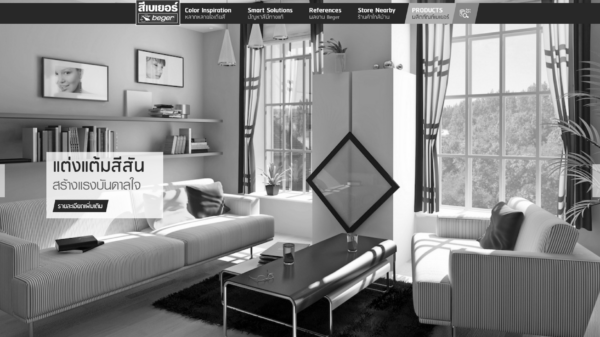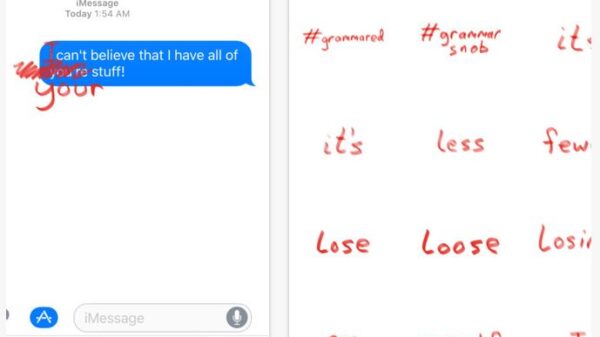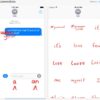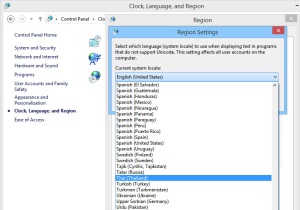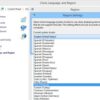บนหน้าจอของใครหลายคนอาจจะสับสนไปด้วยบรรดาไอคอนโปรแกรมมากมาย ยิ่งถ้าไม่ได้จัดการให้ดีรับรองว่าจะไม่เหลือพื้นที่ว่างสำหรับวางอะไรอีก แต่จะดีมั้ยถ้าเราโยกบรรดาไอคอนเหล่านั้นไปไว้ในที่ที่สามารถเรียกใช้งานได้ง่าย อย่างเช่นบนเมนูที่เราคลิกขวาบนหน้า Desktop เป็นต้น
เพราะวิธีการคลิกขวาที่หน้าว่างๆ บนเดสก์ทอป ก็ถือว่าเป็นอีกหนึ่งวิธีลัดที่ช่วยในการเรียกโปรแกรมได้ง่าย และจะดีมั้ยถ้าเราสามารถแทรก Application ต่างๆ เข้าไปตามที่ต้องการ เพื่อให้เรียกใช้งานได้ง่ายขึ้นกว่าเดิม แต่วิธีนี้อาจจะต้องอาศัยวิธีพิเศษในการเพิ่มเติมเข้าไป ด้วยการแก้ไขรีจิสทรี หากใครสนใจก็อาจจะทำการ Backup Registry เอาไว้ก่อนทำก็ได้ เพื่อความสบายใจ
โดยเทคนิคนี้เหมาะกับการใช้งานบน Windows 7, 8 หรือ Vista แต่ไม่แนะนำกับ Windows XP ซึ่งยังไม่แน่ใจเรื่องการทดสอบ แต่ก็อยากจะให้อยู่ในวงของระบบปฏิบัติการที่แนะนำ
วิธีเพิ่มแอพพลิเคชั่นเข้าไปใน Context Menu บนหน้า Desktop
ในช่วงแรกนี้จะเป็นการเพิ่ม Notepad บน Menu แต่สามารถเพิ่มแอพพลิเคชั่นอื่นๆ ที่ต้องการเข้าไปได้ด้วยเช่นกัน สิ่งแรกที่จะต้องทำก็คือ การเปิด regedit.exe ผ่านทาง Menu Start หรือจะเรียกกล่อง Run ขึ้นมา แล้วพิมพ์ regedit.exe จากนั้นไปตามคีย์ที่กำหนดมาให้ “HKEY_CLASSES_ROOT\Directory\Background\shell”
ในหน้าจอจะเห็นสิ่งที่เรากำลังเรียกใช้อยู่ทางขวามือ
ต่อจากนั้นต้องทำการ Create คีย์ใหม่เข้าไป ภายใต้ Shell key โดยใช้ชื่อที่จะให้ปรากฏอยู่บน Desktop Menu ด้วยการคลิกขวาที่ “Shell” จากนั้นเลือกที่ Choose New\ Key from Menu
ใส่ชื่อคีย์ใหม่ตามที่ต้องการ สำหรับการปรากฏอยูในหน้า Desktop Menu สำหรับตัวอย่างนี้ จะใช้ชื่อ Notepad
แต่ในกรณีที่ต้องการกำหนด Alt ให้เป็นคีย์สำคัญในการเข้าสู่เมนู เพื่อการเข้าถึงที่รวดเร็ว ก็สามารถเปลี่ยนเป็นค่าเป็น (Default) Value ที่อยู่ทางขวาและใส่คาแรคเตอร์บริเวณด้านหน้าของคีย์ที่ต้องการใช้ ตัวอย่างเช่น สามารถเลือกใช้คีย์ N ในการเปิด Notepad ให้ปรากฏอยูบน Context Menu ที่ Popup ขึ้นมาก็ได้ ด้วยขั้นตอนดังนี้
หลายคนอาจได้ประโยชน์จากการใช้วิธีดังกล่าวสำหรับการเข้าถึง แต่บางคนก็อาจมองว่าอาจจะไม่ได้เร็วขึ้นนัก เพราะต้องคลิกขวาที่หน้าจอเดสก์ทอปเปล่าๆ และยังคงต้องคลิกเมาส์ ไม่ได้เป็นการเรียกจากคีย์ลัดโดยตรง แต่อย่างน้อยก็พอช่วยให้ใช้งานได้ง่ายขึ้นบ้าง
ถัดไปจะเป็นการสร้างปุ่มคำสั่ง ที่เป็นคำสั่งในการเปิดโปรแกรม ให้คลิกขวาที่คีย์ Notepad แล้วเลือก New\ Key from the Menu
ใส่ชื่อให้คีย์เป็น “command” ในช่องด้านล่าง
เพื่อให้เสร็จสมบูรณ์ทุกขั้นตอน ต้องใส่พาธของแอพที่ต้องการลงไป เพื่อให้โปรแกรมทำงาน ด้วยการคลิก Shift + Right-Click จากนั้น Copy พาธเมนูของรายการดังกล่าว เพื่อให้ค้นหาได้อย่างรวดเร็วยิ่งขึ้น แต่ในกรณีที่ใช้ Notepad ไม่จำเป็นต้องใช้พาธแบบเดิมนี้ เพราะเป็นแค่ตัวอย่าง
ตอนนี้ให้คลิกทื่ “command” ที่ด้านซ้ายและดับเบิลคลิกบน (Default) Key ทางด้านขวา เพื่อทำการ Edit ค่าของ String Value
จากนั้น Paste หรือวาง Path แบบเต็มชุดคำสั่งที่ได้จากการ Copy and Paste ในขั้นตอนข้างต้นหรือสามารถวางลงไปด้วยการพิมพ์ด้วยตัวเองก็ได้
เมื่อทำเสร็จแล้วก็จะได้ออกมาเป็นรูปแบบนี้
เมื่อคลิกขวาลงบนพื้นที่ว่างๆ ของ Desktop ก็จะพบเมนูใหม่ปรากฏขึ้นมา เราสามารถเรียกการทำงานของ Notepad มาใช้งานได้ทันที
ที่มา : howtogeek